Comment s’abonner à un calendrier Web (ICS) dans Google Agenda
- Auteurs
- Nom
- Eraldo Forgoli
- Publié le
Table des matières
Prêt à synchroniser vos calendriers ?
Créez un compte OneCal pour synchroniser plusieurs calendriers Outlook, iCloud et Google, créer des liens de réservation, et bien plus encore.
Apprenez à vous abonner à des calendriers web et à des calendriers .ics dans l’interface web de Google Calendar, ainsi que dans l’application Google Calendar sur iOS et Android.
S’abonner à un calendrier Web (ICS) dans Google Calendar sur le Web
Rendez-vous sur Google Calendar et assurez-vous d’être connecté.
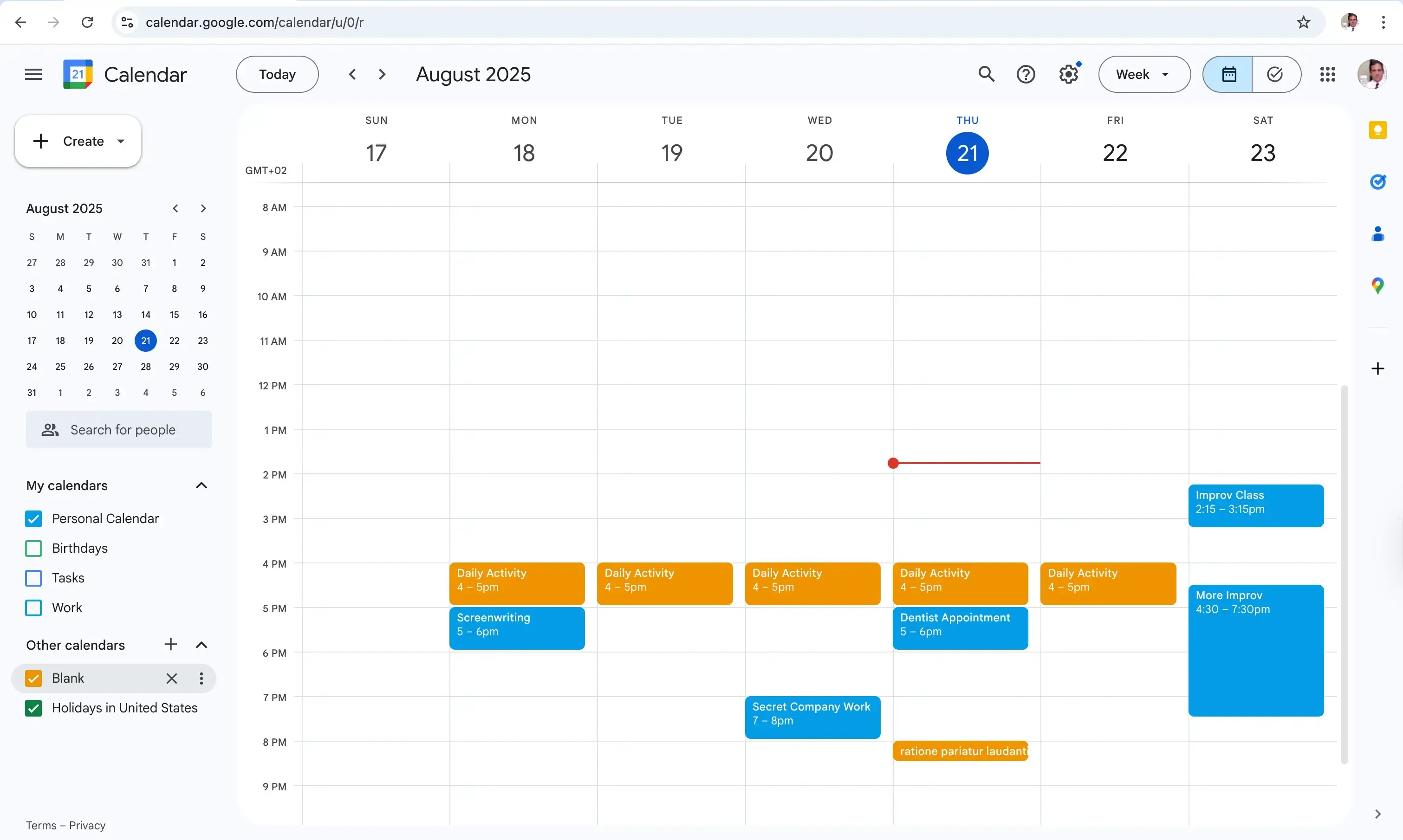
Cliquez sur l’icône Plus située à droite de “Autres agendas”.
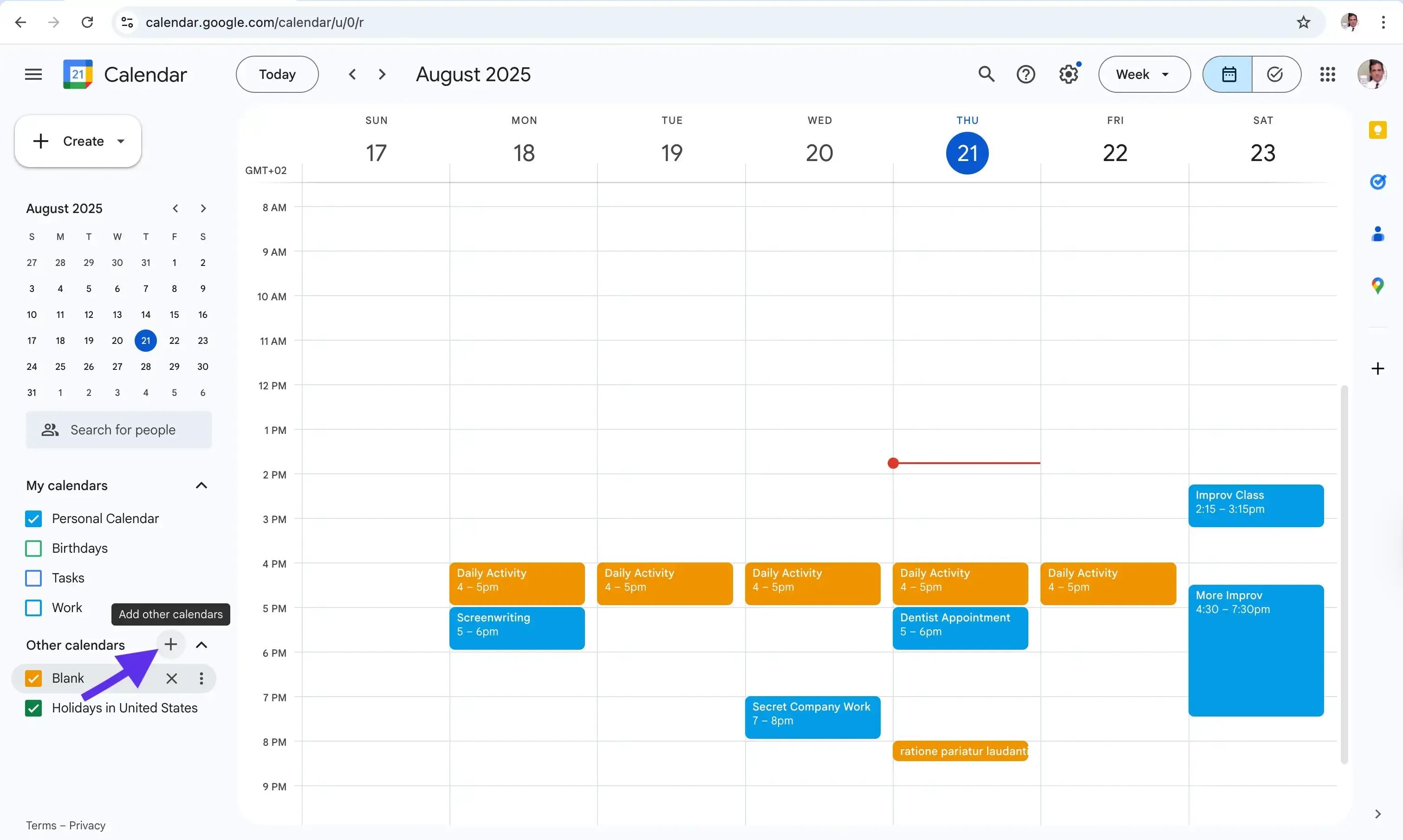
Cliquez sur “À partir de l’URL”.
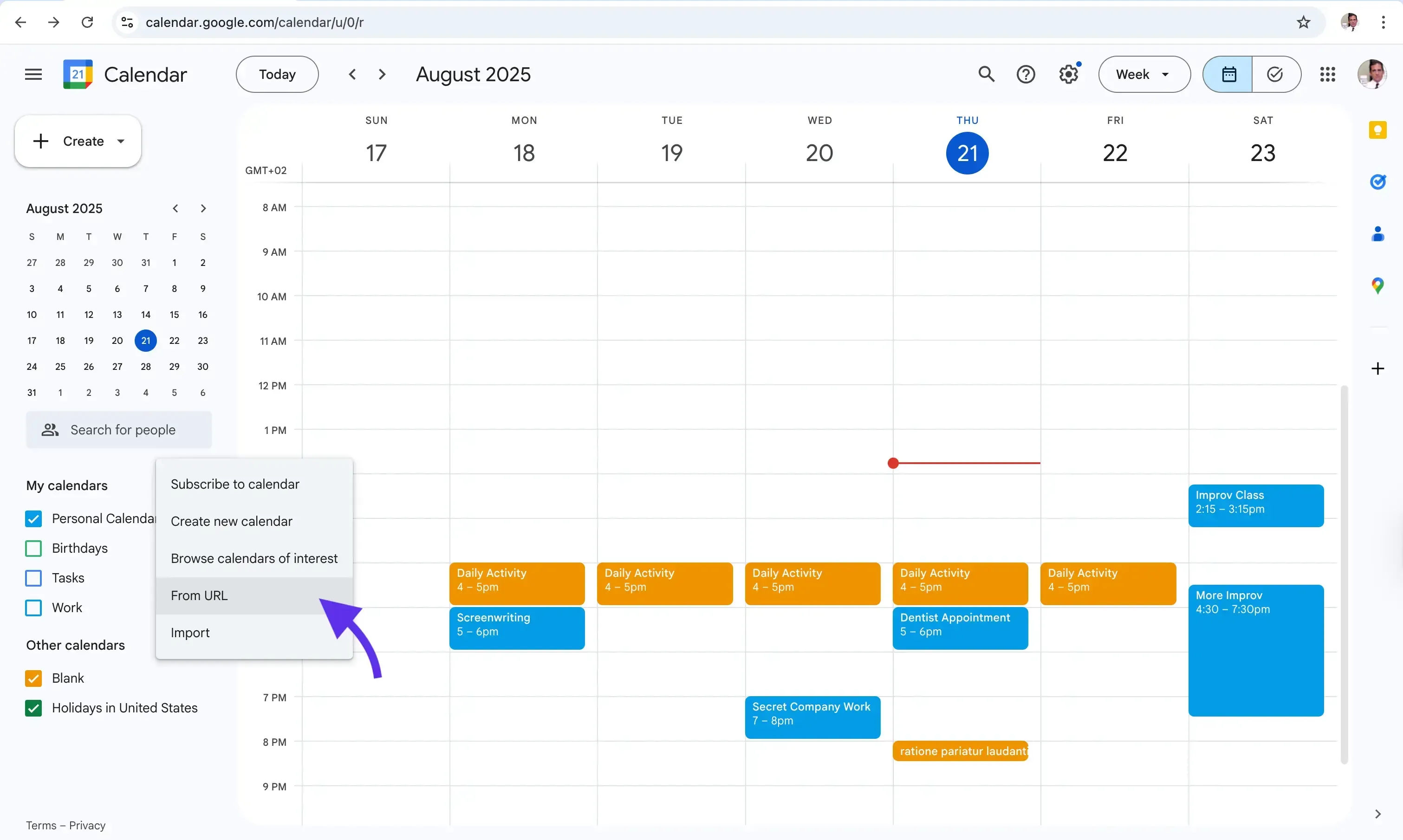
Entrez l’URL du calendrier auquel vous souhaitez vous abonner. Cela vous permet également de vous abonner à un calendrier en utilisant un lien .ics ou tout autre lien web.

Cliquez sur le bouton “Ajouter un agenda”.
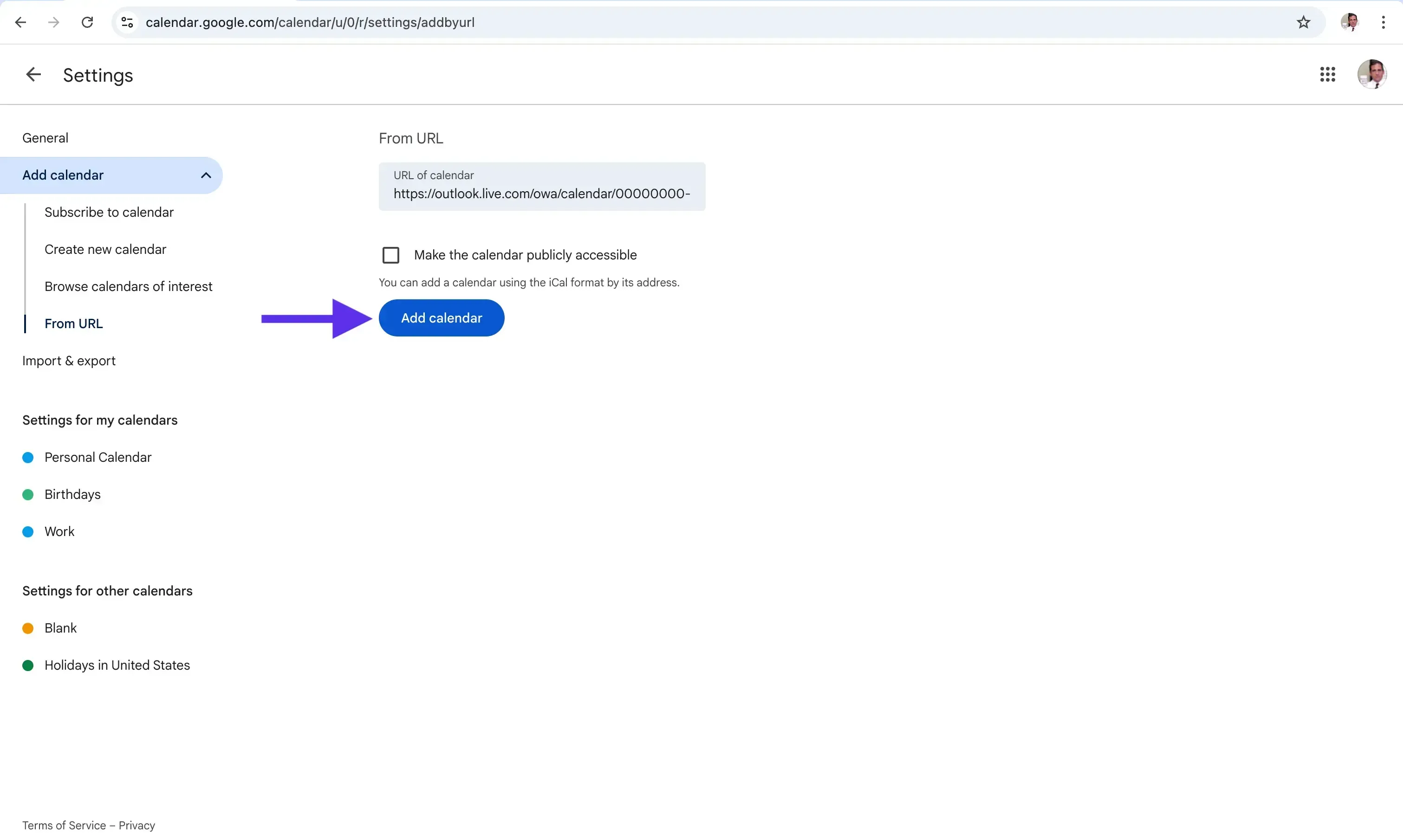
Le calendrier auquel vous venez de vous abonner apparaîtra sous la section “Autres agendas”.
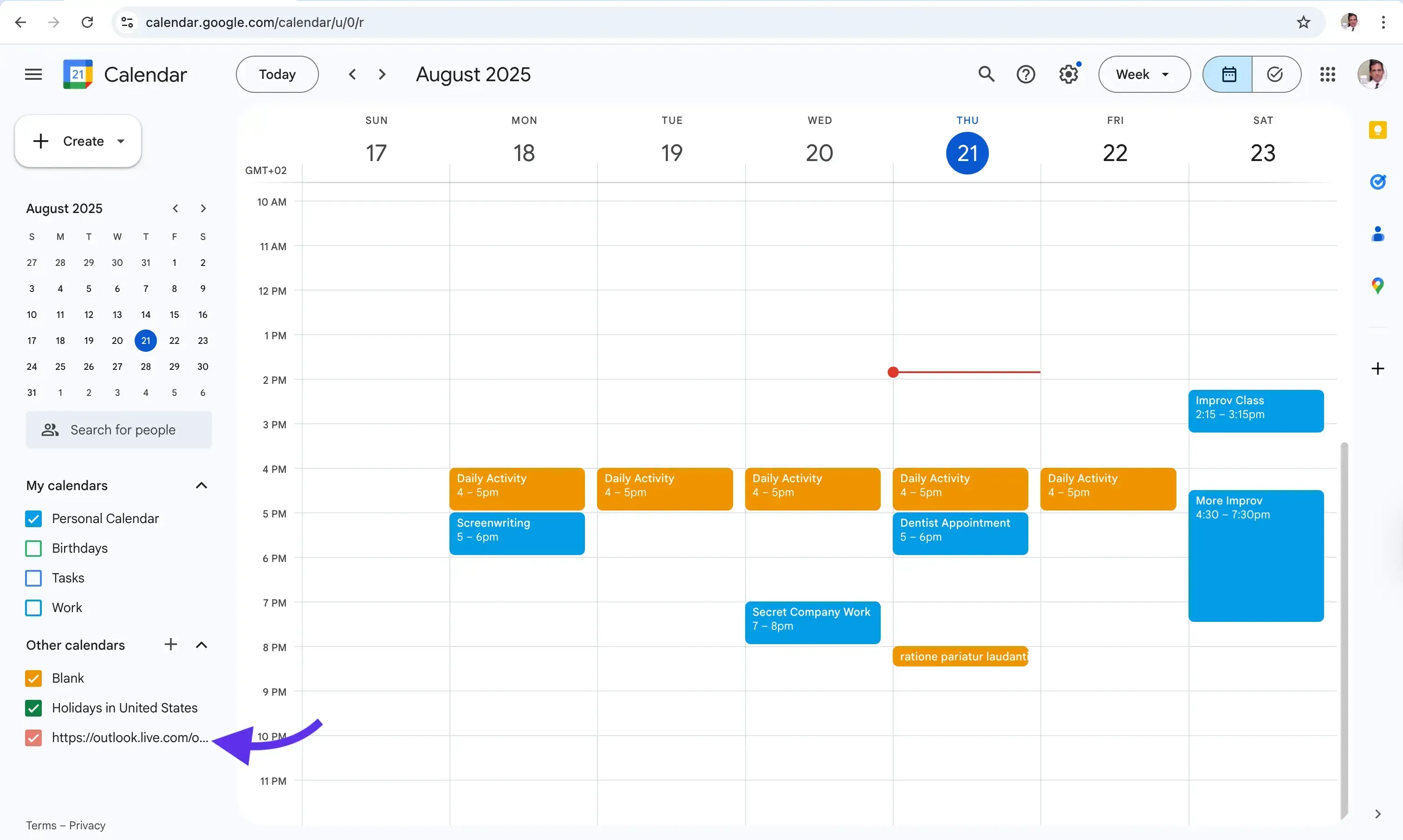
N’oubliez pas que lorsque vous vous abonnez à un calendrier web via une URL ou un lien ICS, les mises à jour peuvent prendre jusqu’à 24 heures pour s’afficher dans votre Google Calendar. Pour des mises à jour en temps réel, nous vous recommandons d’utiliser un outil de synchronisation de calendriers capable de maintenir les calendriers à jour en continu.
S’abonner à un calendrier Web (ICS) via l’application Google Calendar sur iPhone
Il n’est pas possible de s’abonner à un calendrier Web en utilisant l’application Google Calendar sur iPhone. Pour vous abonner à un calendrier web, veuillez visiter calendar.google.com depuis votre navigateur et suivre les étapes décrites ci-dessus.
S’abonner à un calendrier Web (ICS) via l’application Google Calendar sur Android
Tout comme sur iPhone, il n’est pas possible de s’abonner à un calendrier Web en utilisant l’application Google Calendar sur Android. Pour vous abonner à un calendrier web, veuillez visiter calendar.google.com depuis votre navigateur et suivre les étapes décrites ci-dessus.
FAQ
Que faire si Google Calendar n’arrive plus à charger mon calendrier abonné ?
Si Google Calendar n’arrive plus à charger le calendrier auquel vous êtes abonné, veuillez vérifier les éléments suivants :
Le lien ICS d’origine est correct, n’a pas changé et n’a pas été supprimé ou révoqué par le propriétaire.
Le calendrier d’origine autorise les abonnements externes.
Essayez de vider le cache et les cookies de votre navigateur.
Si aucune de ces étapes ne fonctionne, veuillez vous désabonner du calendrier, puis essayer de vous y abonner à nouveau.
Que faire si Google Calendar ne parvient pas à s’abonner à mon lien de calendrier ICS ?
Google Calendar peut afficher une erreur lors de la tentative d’abonnement à un lien de calendrier ICS pour plusieurs raisons. Voici les causes les plus fréquentes :
Le lien ICS peut contenir un espace vide à la fin. Veillez à supprimer cet espace.
Le lien ICS est incorrect : assurez-vous qu’il soit valide.
Le calendrier ICS ne permet pas les abonnements : assurez-vous de l’activer dans votre fournisseur de calendrier.
Puis-je forcer une actualisation manuelle ?
Non, c’est Google Calendar qui décide quand récupérer les mises à jour. Pour des mises à jour automatiques, utilisez une application de synchronisation de calendriers comme OneCal.
Le calendrier abonné s’affichera-t-il sur mon téléphone ?
Oui. Si vous vous abonnez depuis l’interface web, il apparaîtra dans les applications Google Calendar sur iPhone et Android après synchronisation.
Comment me désabonner ou supprimer le calendrier auquel je viens de m’abonner ?
Passez la souris sur le nom du calendrier sous “Autres agendas” → cliquez sur les trois points → Paramètres → Supprimer le calendrier.
Pourquoi certains événements sont-ils manquants ?
Les flux volumineux ou filtrés peuvent ne pas inclure les événements passés, ou la source peut limiter le nombre d’événements partagés.
Puis-je déplacer les événements d’un calendrier abonné vers mon calendrier principal ?
Pas automatiquement. Vous pouvez les copier manuellement un par un, ou utiliser un outil de synchronisation de calendriers.